电脑怎么录制视频?3个录屏方法,码住收藏
录屏可以帮助我们保存无法下载的视频内容、视频会议记录和直播课程等等。可是电脑怎么录制视频呢?小编今天给大家带来了3个电脑视频录制的方法,学会这几个方法让你轻松使用电脑录制视频文件,赶紧阅读看看吧。
第一种、使用QQ录制视频
QQ作为一款聊天软件,除了拥有聊天功能之外,还能录制电脑屏幕,操作起来十分简单。在登录QQ之后,随意打开一个聊天窗口,点击“剪刀”图标,选择屏幕录制即可(屏幕录制快捷键“Ctrl+Alt+S”)。
QQ简单的录屏功能对于喜欢使用QQ的小伙伴们来说还是很友好的。但是QQ作为一个聊天工具,它的录制功能是不完善的,在使用时还可能造成录屏文件丢失的情况,无法中间暂停,也无法屏幕一些不想录制进去的弹窗。
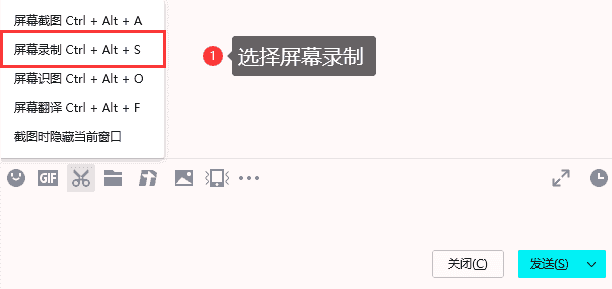
第二种、使用系统自带的录制视频软件
电脑有自带的录屏软件——Xbox Game Bar。我们只需打开想要录制的页面,然后使用快捷键“Win+G”打开Xbox Game Bar,设置声音后,就可以开始录制。如果使用快捷键之后,如果没有录屏窗口显示,只需在系统开启该功能。
Xbox Game Bar使用起来简单方便,适合对游戏进行录制。但是它不能录制电脑桌面,而且输出的录屏文件比较大。
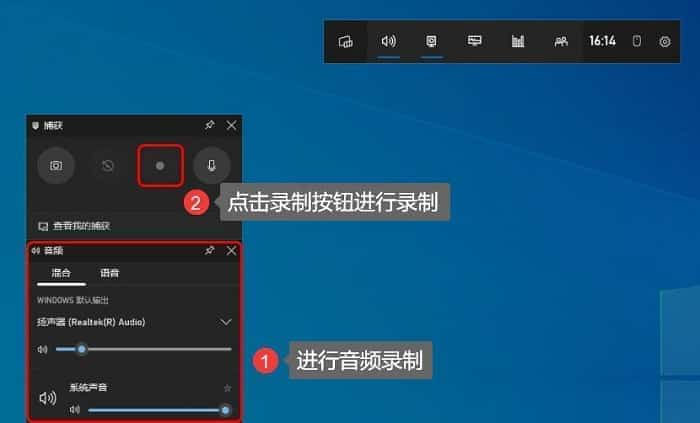
第三种、使用第三方录制视频工具—数据蛙录屏软件
上述两种录屏的方法,虽然简单,但是也有许多不足之处,想要录制优质且专业的电脑录屏文件,可以使用录屏软件—数据蛙录屏软件。
数据蛙录屏软件是一款功能强大的专业录屏软件,对比前两款软件来说成熟很多。不但能录制各种格式录屏文件,还支持多种录制模式。它的操作也十分简单,连新手小白也能快速上手,可以满足我们生活中大部分的录屏所需。下面小编给大家详细介绍一下它的功能和使用方法。
数据蛙录屏软件主要功能:
- 1.视频录制:普通的视频录制,录制过程中还可以开启摄像头(画中画录制)。可以用来录制视频课程、直播课程等。
- 2.音频录制:可以进行较专业的音频录制,可以录制外部声音和内部声音。可以用来录制一些无法下载的歌曲、语音会议等。
- 3.游戏录制:支持录制多款游戏,是游戏爱好者的福音。可以录制游戏精彩瞬间、游戏视频素材。
- 4.摄像头录制:需要以人物为中心的视频时,可以使用摄像头录制。可以用来录制一些教学视频,干货视频、测评视频等等。
- 5.排除窗口录制:排除窗口录制就是排除掉我们不想录制的页面。比如在录屏时我们不希望私人的信息被录进去(QQ和微信的聊天内容),可以使用排除窗口录制。
- 6.锁定窗口录制:只录制锁定的窗口。当我们只需要对一个窗口进行录制时,可以使用锁定窗口录制,比如录制PPT文稿演示。
在了解数据蛙软件之后,是不是想知道使用数据蛙电脑怎么录制视频呢?下文小编给你带来了详细的操作步骤。
数据蛙录屏软件使用方法:
步骤1.首先在数据蛙官方网站下载数据蛙录屏软件。安装过程中,建议不要选择C盘作为软件安装路径。(可能会对电脑造成损耗)
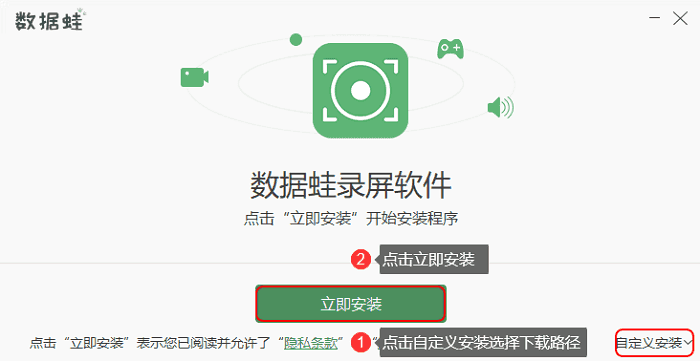
步骤2.打开下载好的软件,可以看到软件主界面,在软件主界面点击【视频录制】,来到视频录制页面。
温馨小提示:摄像头可以在录制过程中再开启,录制时可以随时开启或关闭摄像头。录制内部声音需要开启扬声器;录制外部声音需要开启麦克风(需要用到麦克风,可以提前预设麦克风增强和降噪,避免后期二次处理录屏文件);同时录制内部声音和外部声音需要开启扬声器和麦克风。

步骤3.设置摄像头、扬声器、麦克风,然后点击REC按钮进行录制。
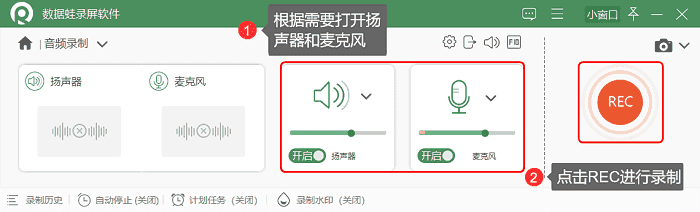
步骤4.录制结束后,点击完成按钮,录屏文件会自动保存到电脑对应文件夹。
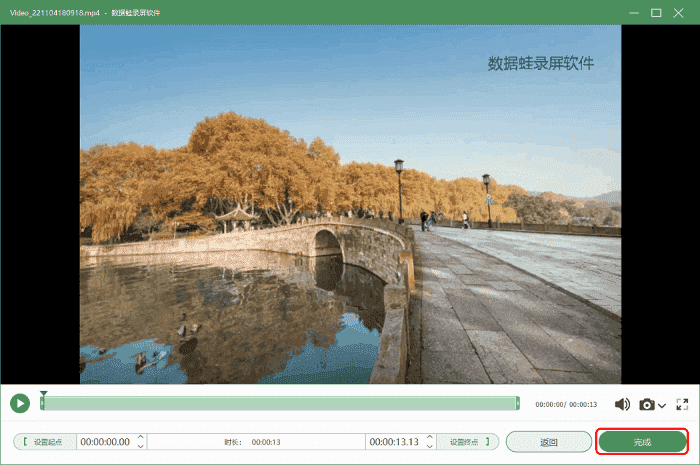
数据蛙录屏软件的使用方法是不是特别简单?那怎么使用它录制不同格式的文件呢?只需在录制前在设置页面对视频的格式进行修改。
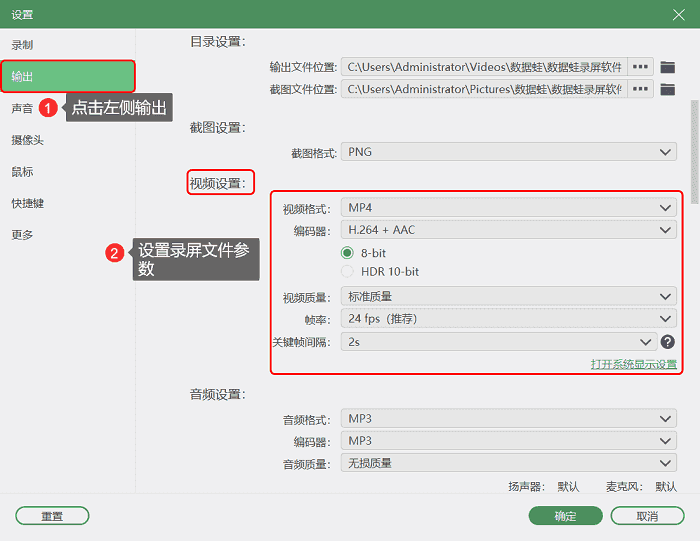
上述文章介绍了电脑怎么录制视频的3个方法。除了可以使用QQ录屏和Xbox Game Bar进行简单的录屏之外,还可以使用专业的软件—数据蛙录屏软件进行专业的视频录制。数据蛙录屏软件支持多种录制模式,能录制不同格式录屏软件、还能截图(长截图、菜单截图),是我们工作和学习不可以缺少的一款录屏软件。如果你也需要进行电脑录屏,可以下载数据蛙录屏软件使用哦。

高清录制 不限时长 无水印 轻松操作